Die Apple QuickType-Tastatur hat mehrere Extras unter der Haube. Und diejenige, die die Produktivität wirklich steigern kann, sind „Key Flicks.“ Mit der superpraktischen Flick-Tastaturfunktion auf Ihrem iPad können Sie viel schneller tippen.
Angenommen, Sie schreiben eine Nachricht mit der Softwaretastatur und müssen das Symbol „$“ eingeben. Was würden Sie normalerweise tun? Wechseln Sie zur Symboltastatur und wählen Sie das $-Symbol. Wechseln Sie dann zurück zur Buchstabentastatur. Das ist altmodisch und raubt nicht nur die Zeit, sondern auch die Schnelligkeit.
Sie können diese raffinierte Funktion nutzen, um Zahlen oder Symbole einzugeben, ohne hin und her wechseln zu müssen. Finde es cool? Apple hat das besagte Feature mit iOS 11 für iPad eingeführt. Stellen Sie also sicher, dass auf Ihrem Tablet iOS 11, iOS 12 oder höher ausgeführt wird. Lassen Sie mich Ihnen zeigen, wie Sie mit Key Flicks das Tippen auf Ihrem iPad beschleunigen können!
So verwenden Sie Key Flicks auf der iPad-Tastatur
Hinweis:
- Alle Tasten zeigen jetzt Buchstaben und Zahlen/Symbole in der QuickType-Tastatur
- Während Sie durch Antippen den Hauptbuchstaben auf der Tastatur eingeben können, können Sie durch Streichen die sekundäre Zahl oder das Symbol eingeben
Schritt 1. Öffnen Sie zunächst eine beliebige App und rufen Sie die Tastatur wie gewohnt auf.
Schritt #2. Tippen Sie nun auf eine Taste, wenn Sie den Standardbuchstaben oder das Symbol eingeben möchten.
Schritt #3. Als nächstes müssen Sie eine Taste berühren und dann nach unten ziehen, um den "Flick" einzugeben Symbol. Wenn Sie nach unten ziehen, ersetzt das Symbol den Buchstaben auf der Tastatur.
Mit dieser Tastatur können Sie auch auf die Sonderzeichen und Akzentzeichen zugreifen. Halten Sie dazu einfach eine Taste gedrückt. Sie können beispielsweise auch „$“ mit dem Buchstaben „D.“ eingeben
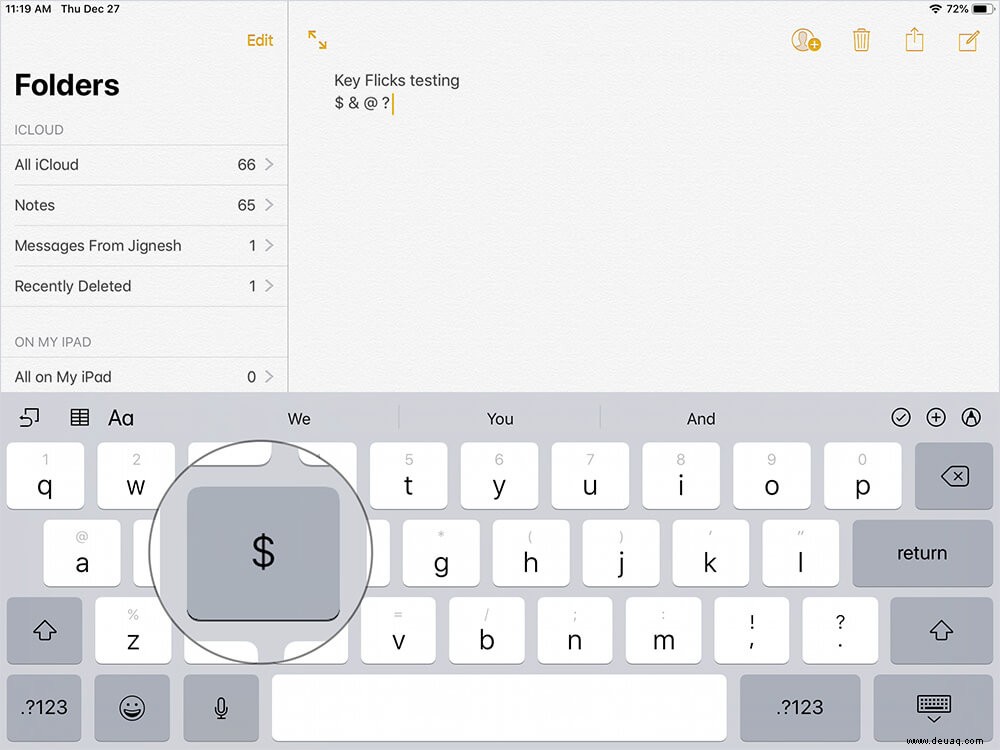
So einfach ist das!
Beachten Sie, dass Sie auch Tastenbewegungen auf der Symboltastatur verwenden können. Tippen Sie dazu auf die Taste .?123. Ziehen Sie als Nächstes eine Taste herunter, um das sekundäre Symbol einzugeben.
Standardmäßig ist die Key Flicks-Funktion auf dem iPad aktiviert. Sie können es jedoch je nach Bedarf ein- und ausschalten.
So schalten Sie die Key Flicks auf dem iPad ein/aus
Schritt 1. Starten Sie die App "Einstellungen" auf Ihrem iPad → Tippen Sie auf Allgemein → Jetzt müssen Sie auf Tastatur. tippen
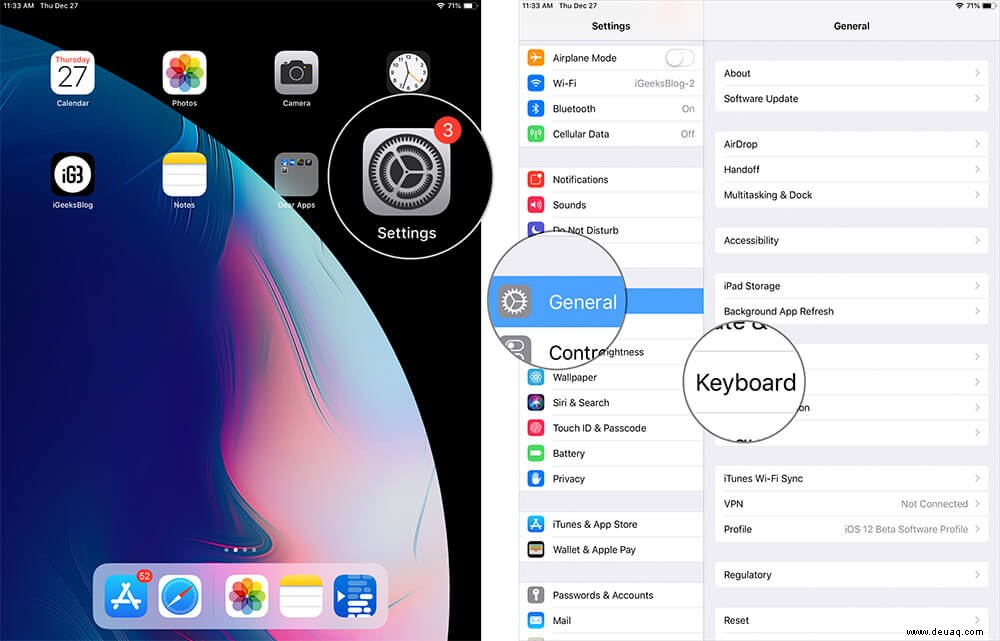
Schritt #2. Aktivieren/deaktivieren Sie den Schalter neben „Key Flicks aktivieren.“
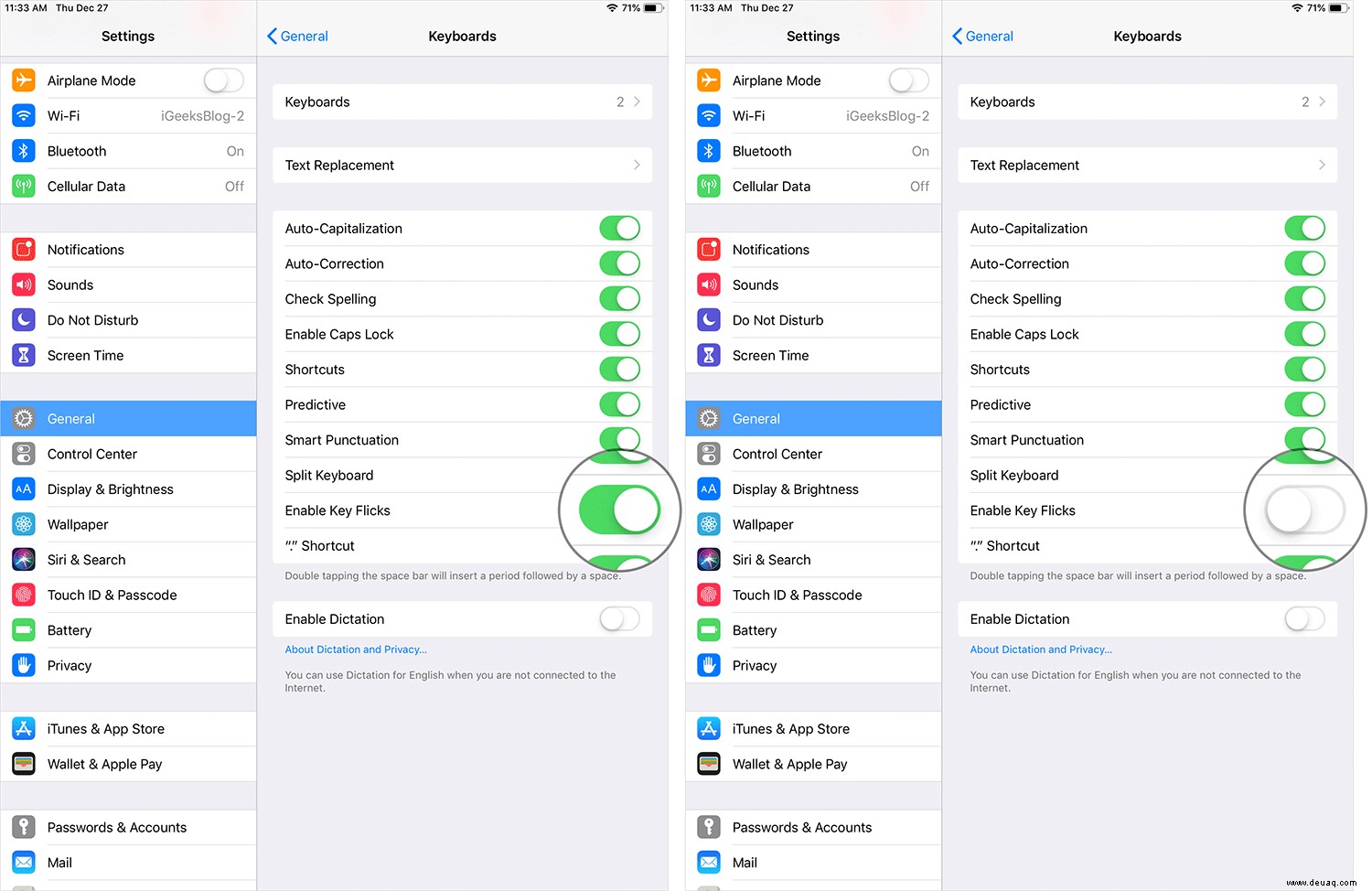
Abschluss
So gerne ich beliebte Tastatur-Apps von Drittanbietern verwende, bleibt die Tastatur-App von Apple meine Standardoption. Es funktioniert ziemlich gut und bietet mehrere Anpassungsoptionen. Zum Beispiel können Sie Ihren Text ganz einfach in Emojis umwandeln, um Nachrichten aufzupeppen.
Außerdem bietet die Vorhersagefunktion hilfreiche Vorschläge, um das Tippen reibungslos zu gestalten.
Vielleicht möchten Sie auch die folgenden Tipps lesen:
- So wählen Sie Text auf dem iPhone oder iPad mit der Tastatur als Trackpad aus
- Schließen Sie alle Safari-Tabs außer dem vorhandenen auf dem Mac
- So führen Sie eine schnelle Website-Suche in Safari auf iPhone, iPad und Mac durch
Fanden Sie diese Funktion hilfreich? Teilen Sie Ihren Senf in den Kommentaren.